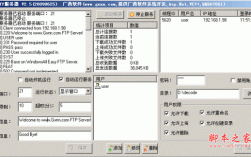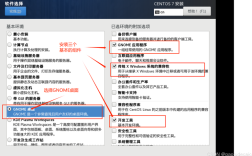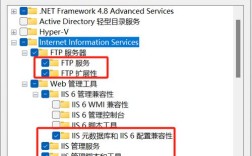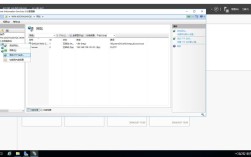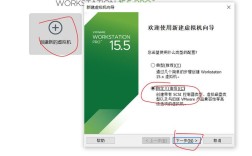FTP简介
FTP(File Transfer Protocol)是一种用于在网络上进行文件传输的应用层协议,它基于TCP/IP协议,主要用于文件的上传和下载,FTP包括服务器端和客户端两部分,服务器端提供文件存储和传输服务,客户端则通过与服务器建立连接来请求和接收文件。
关闭防火墙和SELinux
在进行FTP服务器配置之前,建议先关闭防火墙和SELinux,以避免不必要的麻烦,配置完成后再重新开启这些安全设置。
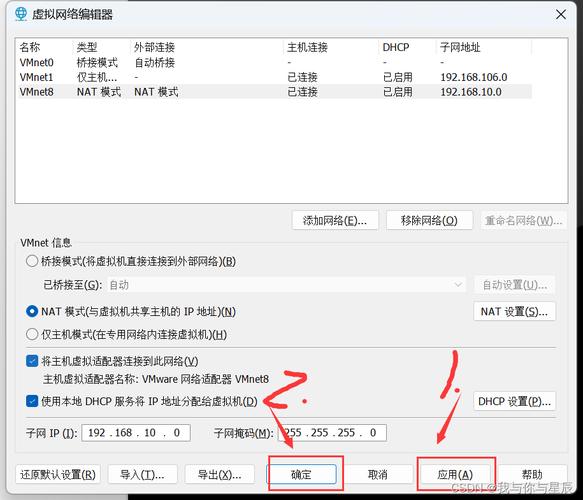
1、查看防火墙状态:
```bash
systemctl status firewalld.service
```
2、停止防火墙服务:
```bash
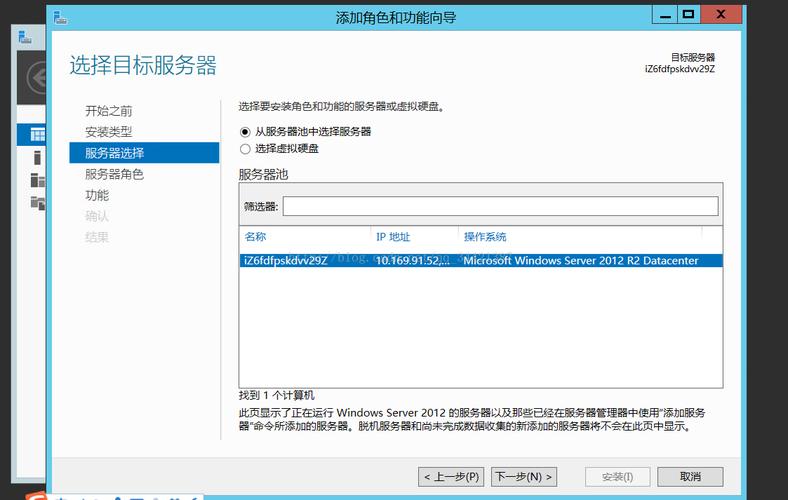
systemctl stop firewalld.service
```
3、关闭防火墙自启动:
```bash
systemctl disable firewalld.service
```
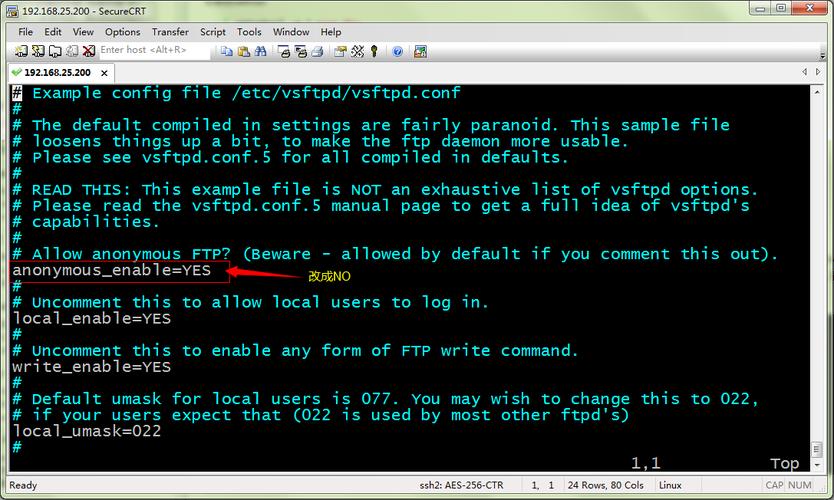
4、修改SELinux配置:
编辑/etc/selinux/config 文件,将SELINUX=enforcing 改为SELINUX=disabled。
使修改立即生效:
```bash
setenforce 0
```
安装FTP软件包
使用yum 命令安装FTP服务器和客户端软件包。
1、检查是否已安装vsftpd:
```bash
rpm qa | grep vsftpd
```
2、安装vsftpd:
```bash
yum install y vsftpd
```
3、安装FTP客户端:
```bash
yum install y ftp lftp
```
4、设置为开机自动启动服务:
```bash
systemctl enable vsftpd.service
```
5、启动vsftpd服务:
```bash
systemctl start vsftpd.service
```
新建用户和FTP目录
1、创建FTP目录并授权:
```bash
mkdir p /data/ftp/ftpuser
chmod R 755 /data/ftp/ftpuser
```
2、新建用户组和用户:
```bash
groupadd ftp
useradd g ftp d /data/ftp/ftpuser M s /usr/bin/nologin ftpuser
```
3、设置用户密码:
```bash
echo "ftppassword" | passwd stdin ftpuser
```
4、新建FTP用户可写目录:
```bash
mkdir p /data/ftp/ftpuser/upload
chown ftpuser:ftp /data/ftp/ftpuser/upload
chmod 755 /data/ftp/ftpuser/upload
```
配置FTP服务器
1、备份配置文件:
```bash
cp /etc/vsftpd/vsftpd.conf /etc/vsftpd/vsftpd.conf.backup
```
2、编辑vsftpd.conf文件:
禁用匿名访问:
```bash
anonymous_enable=NO
```
允许本地用户登录:
```bash
local_enable=YES
```
启用写入权限:
```bash
write_enable=YES
```
设置被动模式参数:
```bash
pasv_min_port=5000
pasv_max_port=5500
```
限制用户只能访问其主目录:
```bash
chroot_local_user=YES
allow_writeable_chroot=YES
```
保存并退出编辑器。
3、重启vsftpd服务:
```bash
systemctl restart vsftpd.service
```
开通防火墙端口
1、开通FTP服务:
```bash
firewallcmd zone=public addservice=ftp permanent
```
2、开通FTP数据端口范围:
```bash
firewallcmd zone=public addport=21/tcp permanent
firewallcmd zone=public addport=50005500/tcp permanent
```
3、重启防火墙:
```bash
systemctl restart firewalld.service
```
测试FTP服务器
1、使用FTP客户端连接服务器:
```bash
ftp 192.168.0.100 (替换为实际服务器IP)
```
2、输入用户名和密码进行登录。
3、测试文件上传和下载功能。
相关问答FAQs
1、问题一:如何恢复FTP用户的SSH登录?
回答:如果需要恢复FTP用户的SSH登录,可以使用以下命令:
```bash
usermod s /bin/bash ftpuser
```
这将把FTP用户的shell改为Bash,从而允许其通过SSH登录到系统。
2、问题二:如何在云平台上配置FTP服务的访问策略?
回答:在云平台上,需要登录云服务器提供商的管理平台,并开通相应的访问策略或安全组,对于阿里云服务器,需要开通21端口(控制端口)和50005500端口(数据端口)的访问策略,具体操作方法可以查阅云服务器提供商的操作手册或咨询其客服。